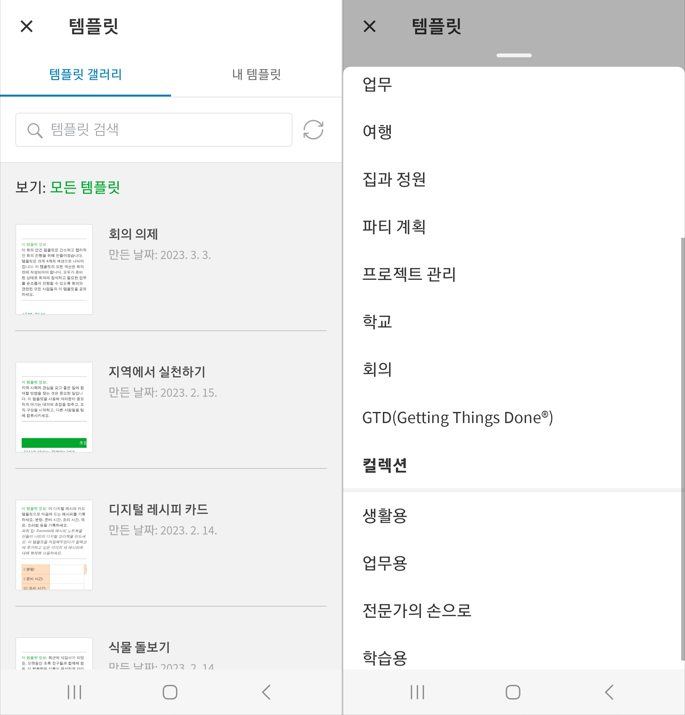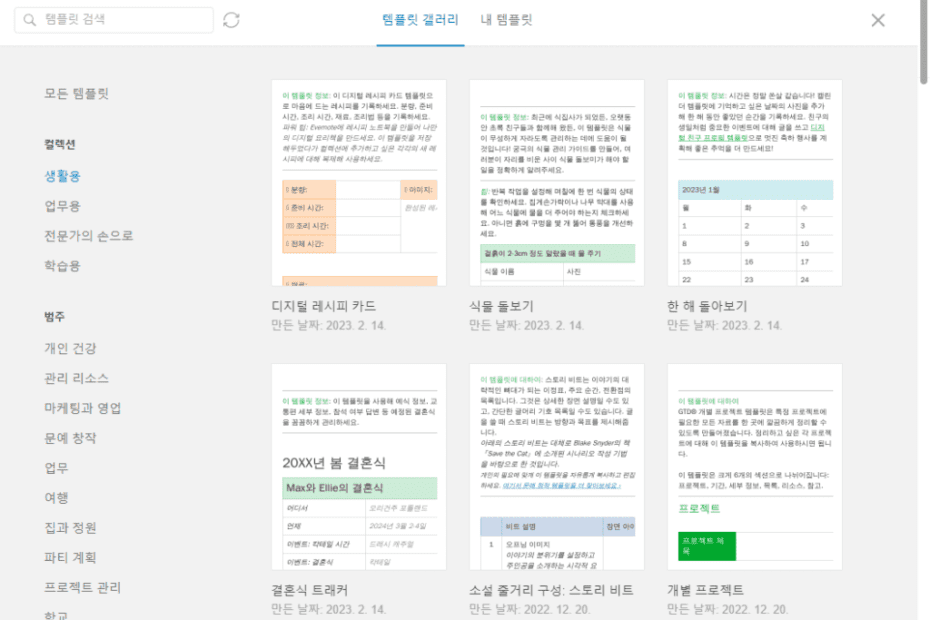에버노트 템플릿 적용 및 사용 방법에 대해서 알아보겠습니다. 템플릿은 만들어져 있는 문서 양식으로 계획 일정이나, 목록 등의 템플릿을 적용할 수가 있습니다. 에버노트의 흰색 공백 노트에 내용을 작성하는 것보다 서식이 갖춰진 템플릿을 사용하는게 문서 업무의 작업시간을 줄일 수가 있고 더 효율적으로 작업을 해볼 수 있습니다. 에버노트에서는 기본으로 지원하는 무료 템플릿도 여러 종류를 지원해서 쉽게 사용해볼 수 있습니다.
에버노트 템플릿 적용 PC
에버노트의 프로그램이나 웹에 접속해주신 이후에 로그인 후 왼쪽에 있는 새로 만들기 버튼을 클릭합니다.
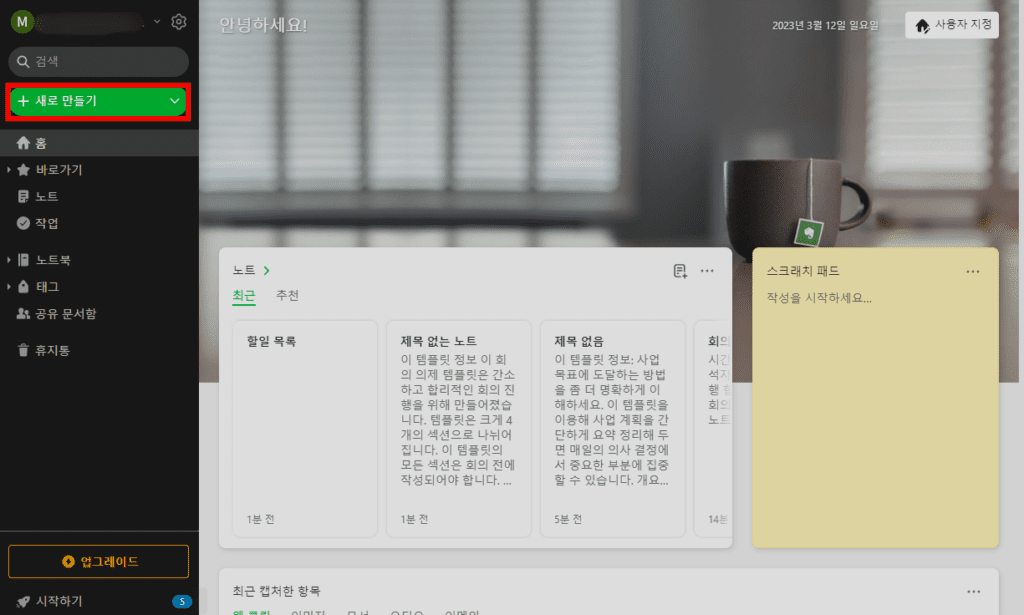
새로만들기 버튼 누르고 나오는 메뉴에서 노트 항목을 선택합니다.
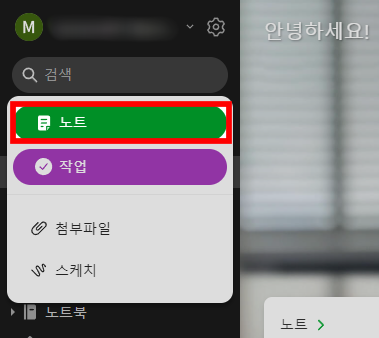
오른쪽 노트 입력 창에서 추천 템플릿을 추가해볼 수 있습니다. 할일 목록, 회의 노트, 프로젝트 계획 등 여러 템플릿 적용을 해볼 수 있습니다.
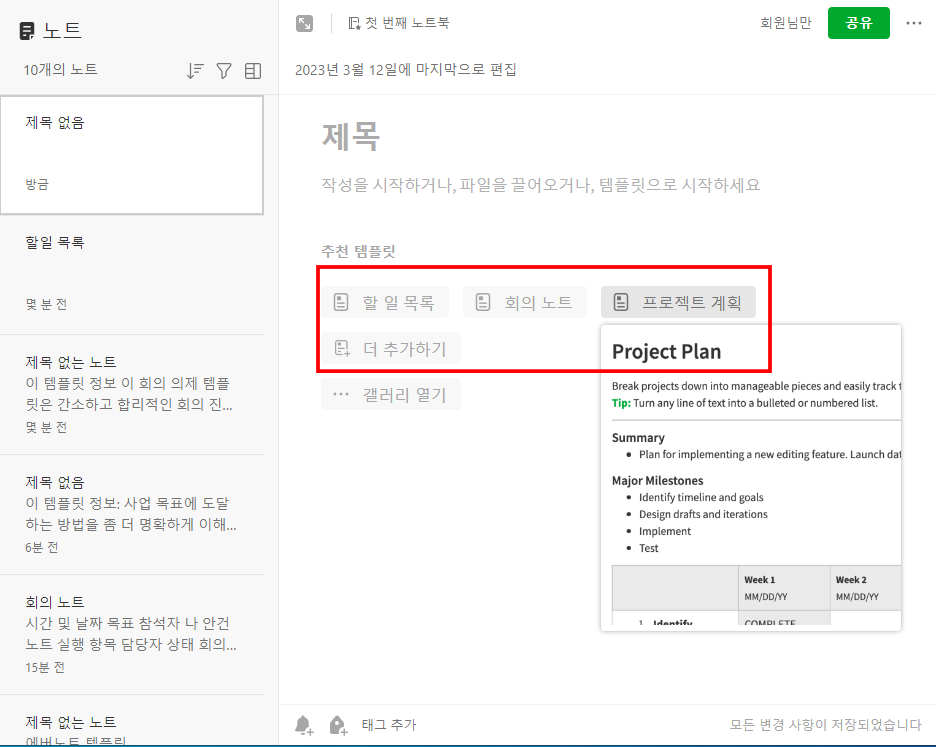
더 추가하기를 누르면 다음 템플릿을 추가합니다. 내용이 나오고 체크를 해서 추가해놓으면 마음에 드는 템플릿 종류를 노트 창에서 더 쉽게 추가해볼 수 있습니다.
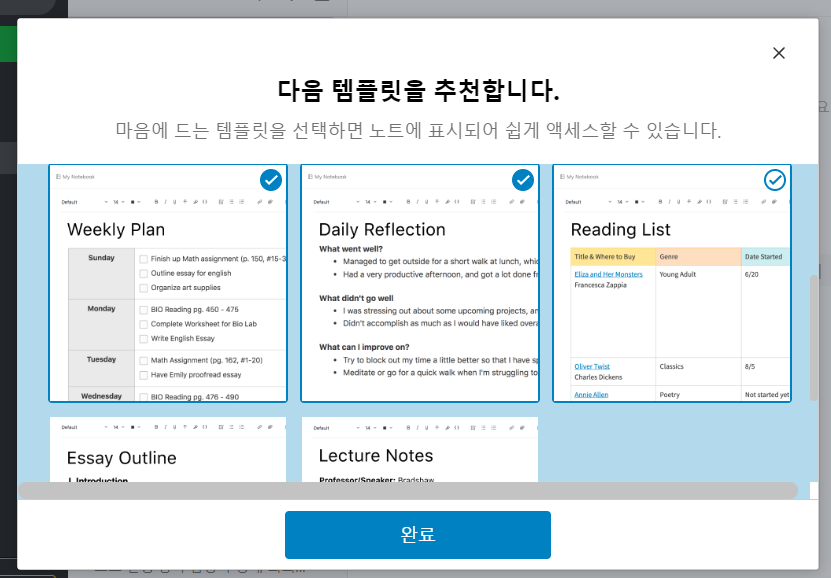
여러 템플릿을 보려면 갤러리 열기를 눌러주시고요.
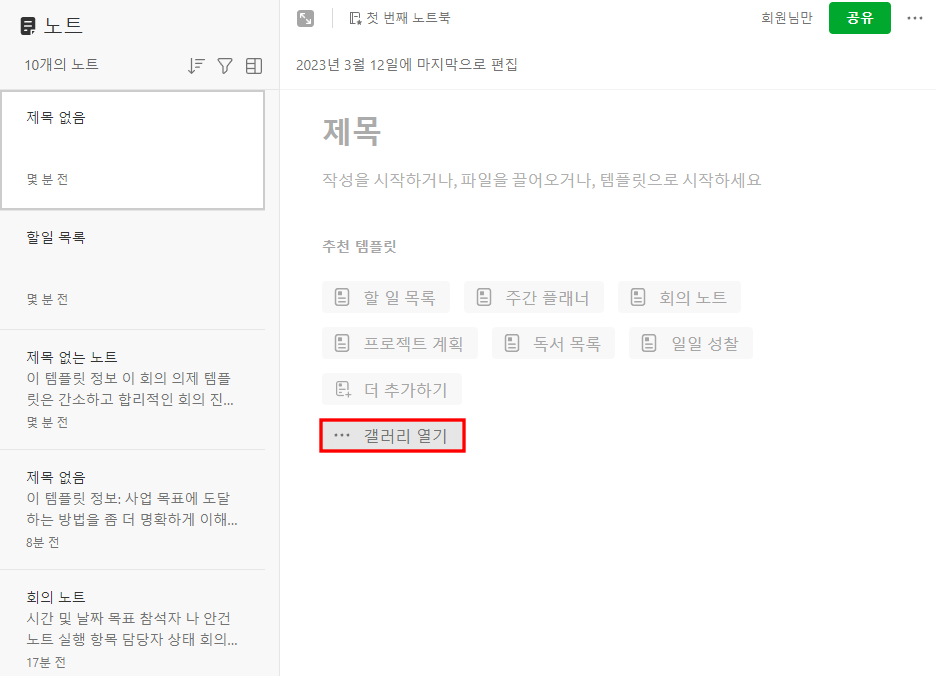
여러 템플릿을 종류별로 추가해볼 수 있습니다. 템플릿 갤러리에 보면 컬렉션에서 생활용 업무용 전문가의 손으로, 학습용 추가가되고요. 범주에서 건강 리소스 마케팅 문예, 업무, 여행 등 종류별로 템플릿 확인 가능합니다.
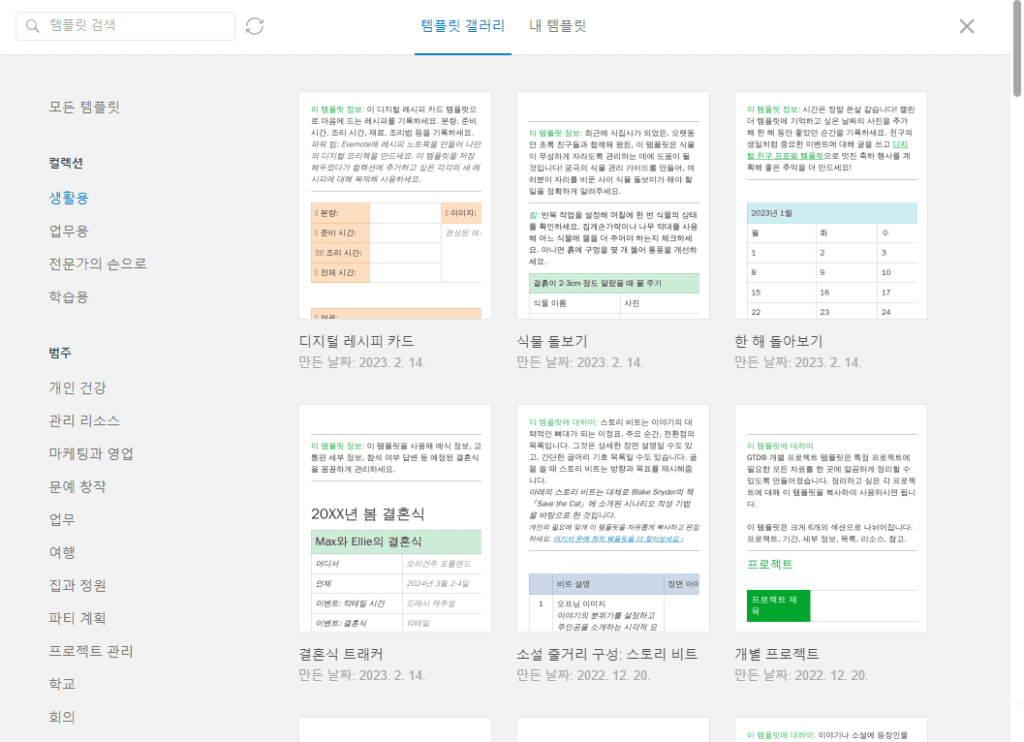
템플릿을 선택해서 추가하면 아래와 같은 노트 창이 나오고요. 여행 템플릿을 추가해봤는데요. 레이아웃에서 캘린더, 참고사항 여행 팁 등 작성하기 편하게 되어있습니다.
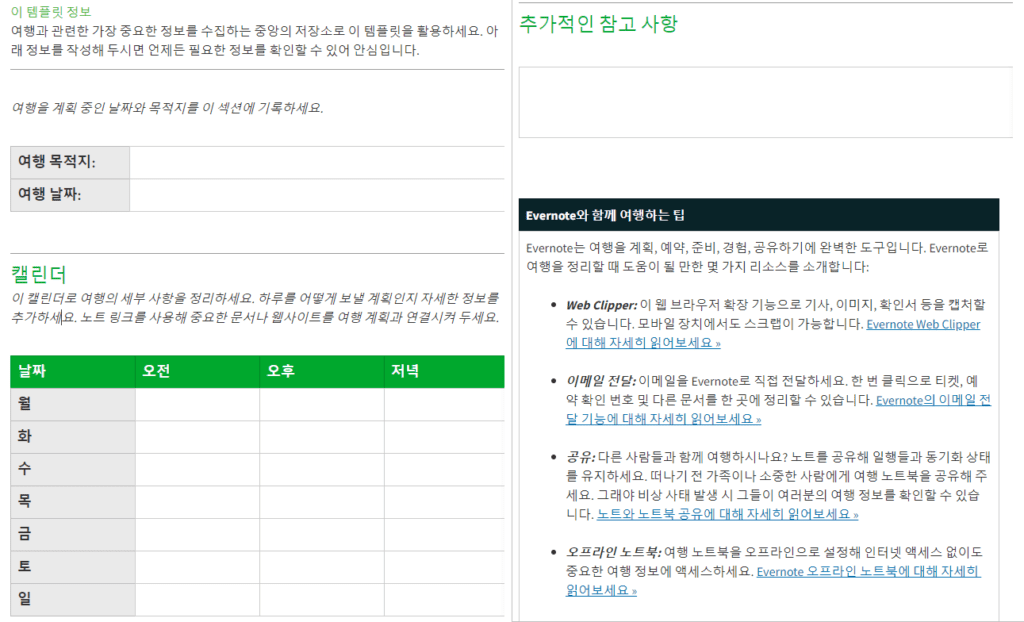
추가한 템플릿 대로 내용을 작성하면서 사용을 해보시면 됩니다.
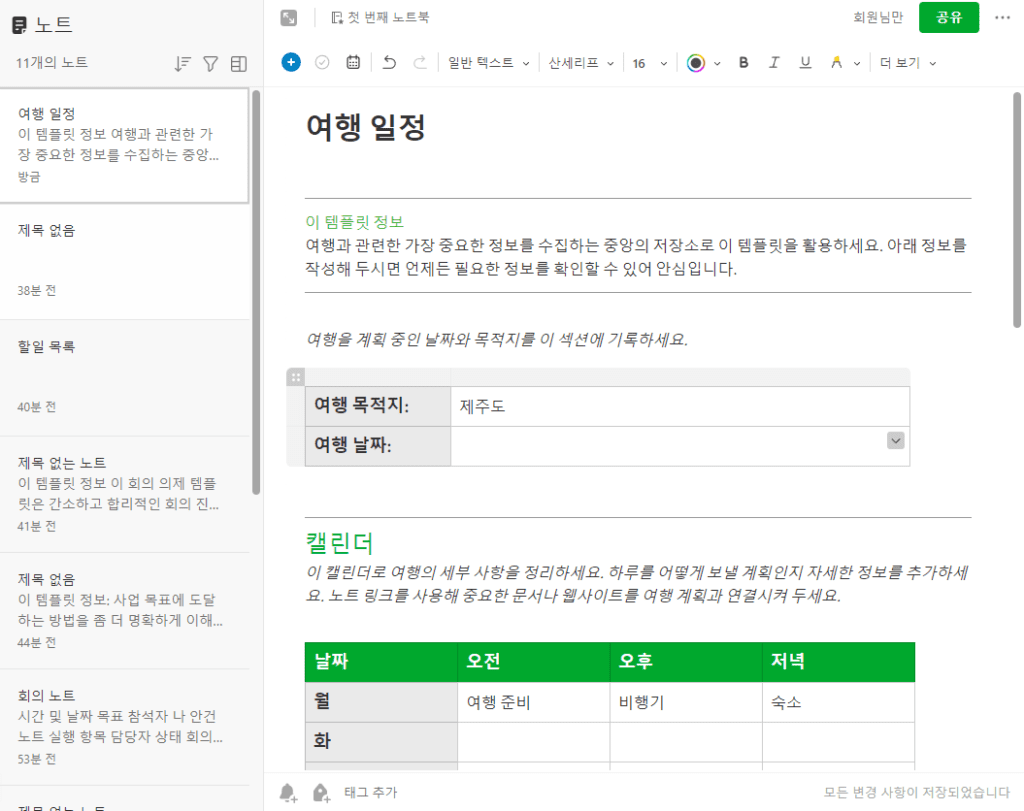
모바일 템플릿 사용하기
모바일에 있는 에버노트 앱에서도 마찬가지로 템플릿을 만들어볼 수 있습니다. 만들기를 누르고, 노트를 선택합니다.
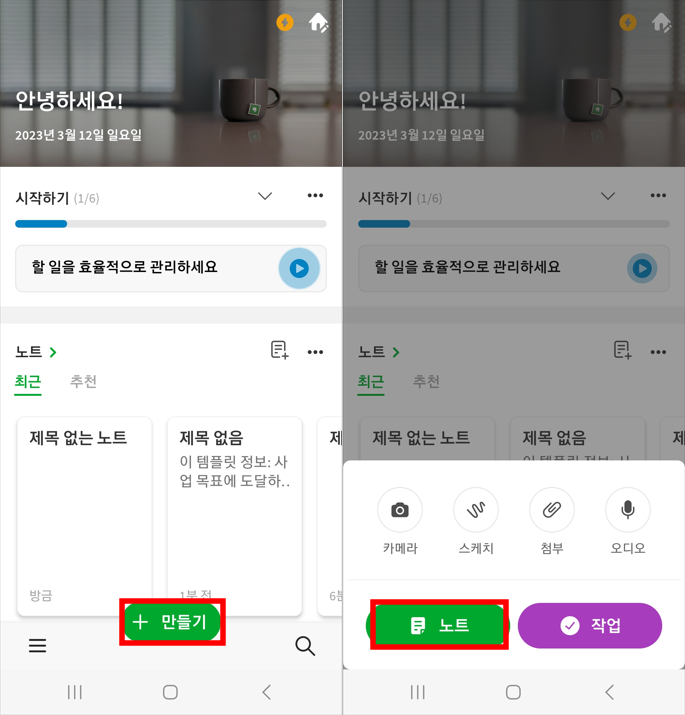
아래에 템플릿 종류가 나오고 더보기를 눌러서 여러 템플릿을 확인할 수 있습니다.
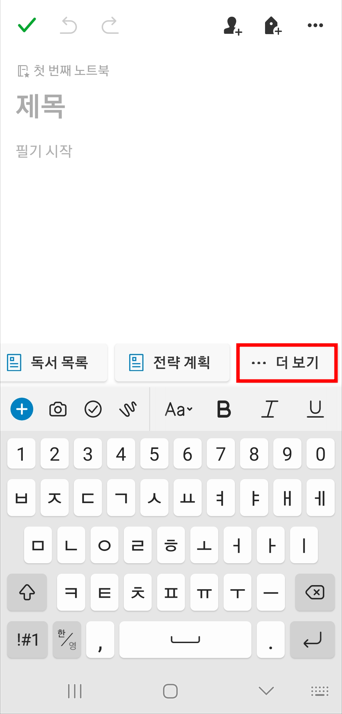
추가할 템플릿 종류가 나오고요. 체크를 해서 파란색으로 표시하면 노트 창에서 쉽게 템플릿을 바로 적용할 수가 있습니다. 더 많은 템플릿을 보려면 맨 아래에 있는 템플릿 더 보기를 선택을 해줍니다.
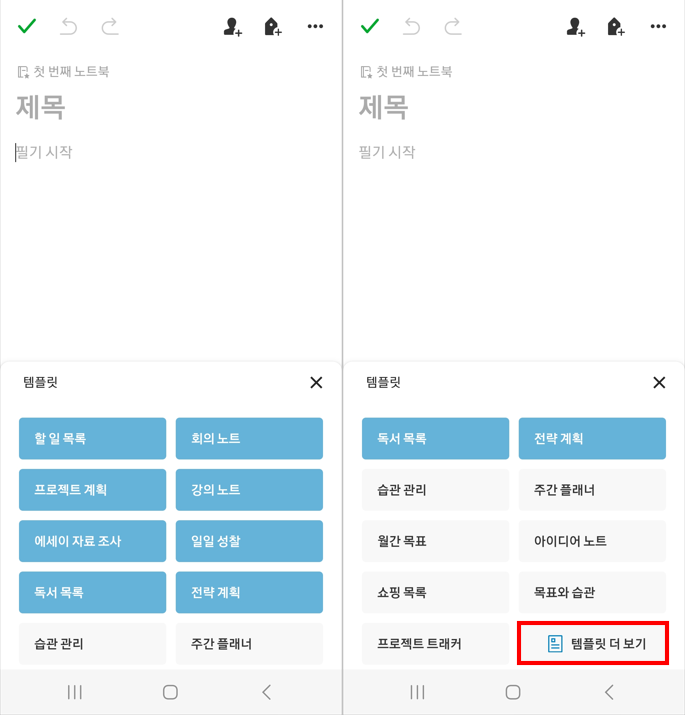
템플릿갤러리에서 여러 종류가 나오고요. 직접 주제별로 검색해서 찾아볼 수가 있습니다.